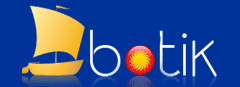
ОТВЕТЫ НА
ЧАСТО ЗАДАВАЕМЫЕ ВОПРОСЫ:
[Главная страница сайта проекта
"Ботик"] [Полный
список вопросов]
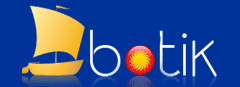 |
ОТВЕТЫ НА
ЧАСТО ЗАДАВАЕМЫЕ ВОПРОСЫ: |
|
Сервер nadmin.botik.ru, несомненно, с точки зрения информационной безопасности заслуживает полного доверия. И чтобы в дальнейшем у вас не возникало проблем с сертификатом при входе на сервер nadmin.botik.ru, вы можете с помощью браузера занести сертификат сервера nadmin.botik.ru в список сертификатов доверенных серверов. Этот список хранится на диске вашего компьтера. Если сертификат сервера сохранен в списке доверенных серверов и, если сертификат сервера не просрочен, то в последующем проблем со входом на этот сервер не будет. Добавление сертификата в список доверенных серверов для браузера Internet Explorer 7.0 в Windows XPДля браузера Internet Explorer 7.0 в Windows XP добавление сертификата сервера в список доверенных серверов выполняется следующим образом.
Рис. 1
Рис. 2
Рис. 3
Рис. 4
Рис. 5
Рис. 6
Рис. 7
Рис. 8 После выполнения перечисленных здесь действий, в дальнейшем, вы сможете без препятствий входить на сервер nadmin.botik.ru. Добавление сертификата в список доверенных серверов для браузера Internet Explorer 7.0 в Windows VistaДля браузера Internet Explorer 7.0 в Windows Vista первые три шага выполняются точно также, как при установке сертификата в Windows XP. После щелчка по кнопке Установить сертификат во вкладке General —Общие окна Certificate (см. рис. 4) откроется окно Мастера импорта сертификатов, с помощью которого вы сможете выполнить импорт сертификата. Щелкните по кнопке Далее в окне Мастера, чтобы перейти к четвертому шагу.
Рис. 9
Рис. 10
Рис. 11
Рис. 12 Сообщение об успешно выполненном импорте (см. рис.13), является показателем того, что сертификат был успешно добавлен в хранилище доверенных сертификатов и после перезапуска браузера, при последующих заходах на сервер, сообщение об ошибке сертификата выдаваться браузером не будет.
Рис. 13 Общая информация про протокол HTTPS и про сертификаты безопасностиПротокол https поддерживает шифрование передаваемых данных. Тем самым обеспечивается безопасность соединения между сервером и клиентом, что очень важно, например, в платежных системах. Протокол https устроен таким образом, что когда клиент (ваш браузер), и сервер устанавливают соединение, они обмениваются сертификатами. Сертификаты — это открытые ключи, которыми кодируются сообщения, посылаемые браузером и сервером друг другу: браузер посылает свой ключ серверу, а сервер свой ключ — браузеру. Для декодирования полученных сообщений сервер и браузер используют имеющиеся у них для этого закрытые ключи. Закрытые ключи никогда не передаются по сети. Если у сервера ненадежный сертификат и ваш браузер ему не доверяет, тогда браузер выводит на экран сообщение об этом (см. рис. 1). Такое сообщение может означать, что сертификат сервера просрочен, либо — это незаконный сервер, который может представлять для вашего компьютера потенциальную опасность. Например, "заразить" его троянской программой (разновидностью вредоносных программ, предназначенных для нанесения вреда пользователю или делающих возможным несанкционированное использование компьютера пользователя другим лицом). Если вы не уверены в надежности и законности сервера, с которым пытаетесь установить соединение, то в целях безопасности лучше не продолжать соединение с ним. Конечно, серверу nadmin.botik.ru всегда можно доверять.
Последняя редакция 29.07.2024 |
|